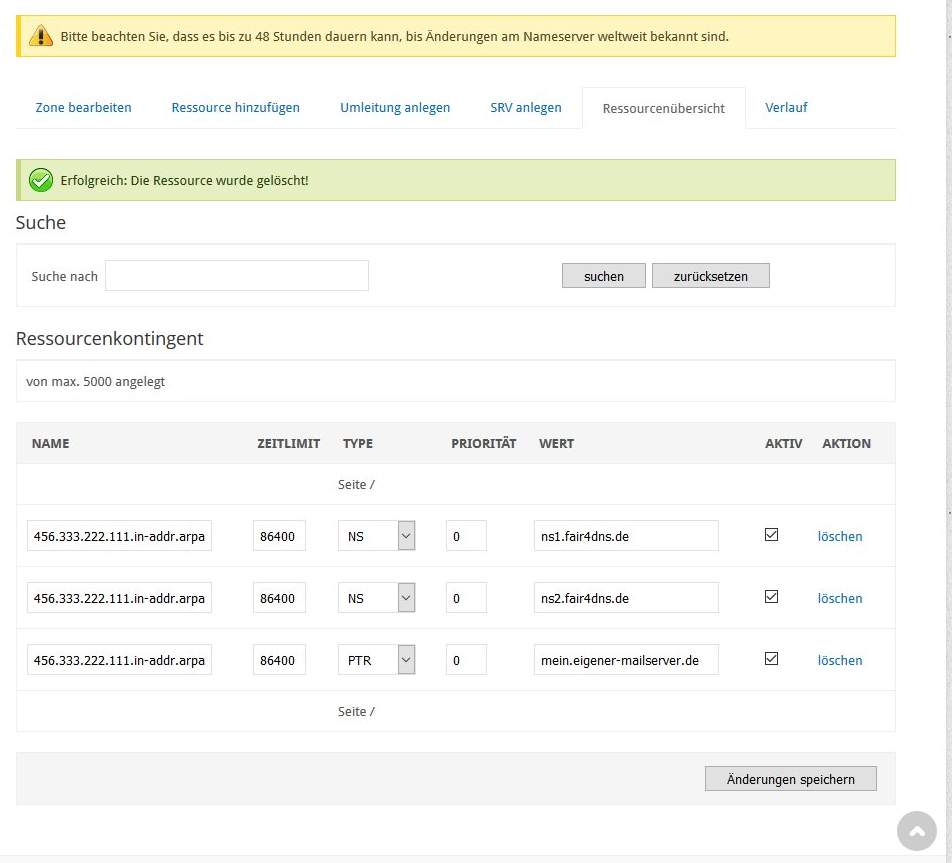Eine Domainregistrierung ist ganz einfach. Aber gerade am Anfang wenn man sich mit vielen neuen Systemen beschäftigen muß ist üblicherweise alles vorhanden - außer Zeit ...
Gerne führen wir für Sie Ihre Domainregistrierung durch und registrieren diese dann direkt unter IHREM fair4DNS Account und legen Ihnen auch noch eine Webseite für diese Domain an - so das sofort alles funktioniert. Damit Sie uns nicht die ganzen Personendaten umständlich mitteilen müssen, tragen Sie diese bitte direkt unter Ihrem »fair4DNS« Account ein. Loggen Sie sich als erstes in Ihrem »fair4DNS« Account ein. Dann unter dem:
Menüpunkt: DOMAINSERVICES / Handles / Handle anlegen
ein Handle anlegen. Ein Handle ist nur ein Stammdatensatz also Name, Adresse, Tel., ...
Diesen Stammdatensatz können Sie dann für jede weitere Registrierung verwenden und müssen somit nicht immer wieder alle Stammdaten erneut eingeben.
Ein weiterer Vorteil - wenn Sie einmal 100 Domains registriert haben und sich Ihre Stammdaten ändern - müsssen Sie nur einmal das Handle ändern und nicht 100 Domains ...
Wichtig: Umlaute sind hier nicht gestattet - da Sie mit diesem Handle auch internationale Domains registriern können und Umlaute hier nicht funktional wären.
Das wars auch schon. Teilen Sie uns jetzt noch über's Ticketsystem Ihre Wunschdomain und das Handle mit → wir kümmern uns um den Rest ...